Como gerenciar o domínio personalizado
Aqui no ERP você pode gerenciar o domínio personalizado da sua empresa. Dessa forma, você consegue incluir o seu site ao sistema, deixando o ERP com a identidade do seu negócio.
Neste artigo você vai aprender como gerenciar o domínio personalizado. Onde vai conferir:
- Como personalizar a sua página do ERP
- Como personalizar seu domínio na Área da cliente
1. Na página inicial do sistema, clique no ícone de engrenagem, localizado no canto superior direito da tela;
2. Em seguida, clique na opção "Domínio próprio";
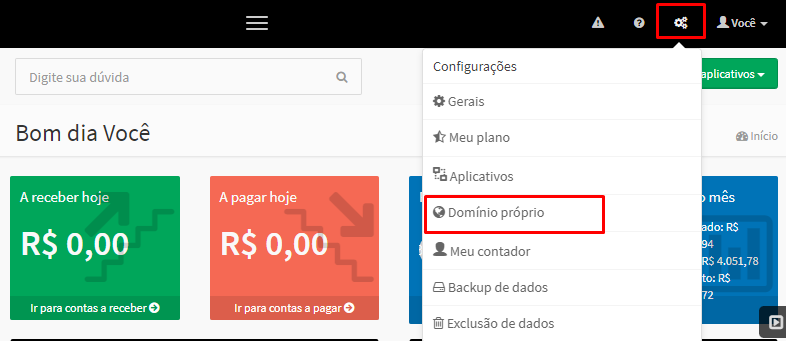
3. Na tela ‘Configurar domínio', preencha os campos:
- No campo 'Título' insira a descrição que será exibida em seu computador;
- Em ‘logomarca’, clique no botão preto “Selecionar logo” para inserir a sua logo. Vale lembrar que a imagem deve possuir 500px X 82px.
- Em ‘ícone da marca’, clique no botão preto “Selecionar ícone" para adicionar o ícone da sua empresa. Lembrando que a imagem deve possuir 50px X 50px ou 20px X 20px;
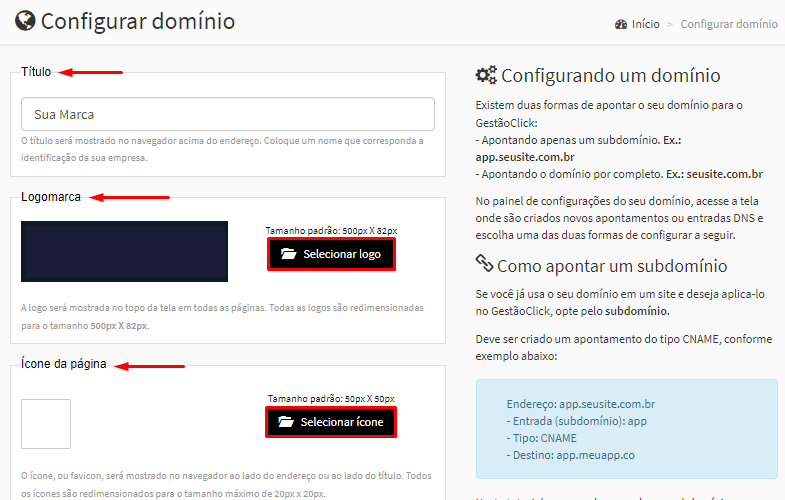
- No campo ‘Cores’, selecione a cor principal (mais escura) e a cor secundária (mais clara - exceto branco) do seu domínio.
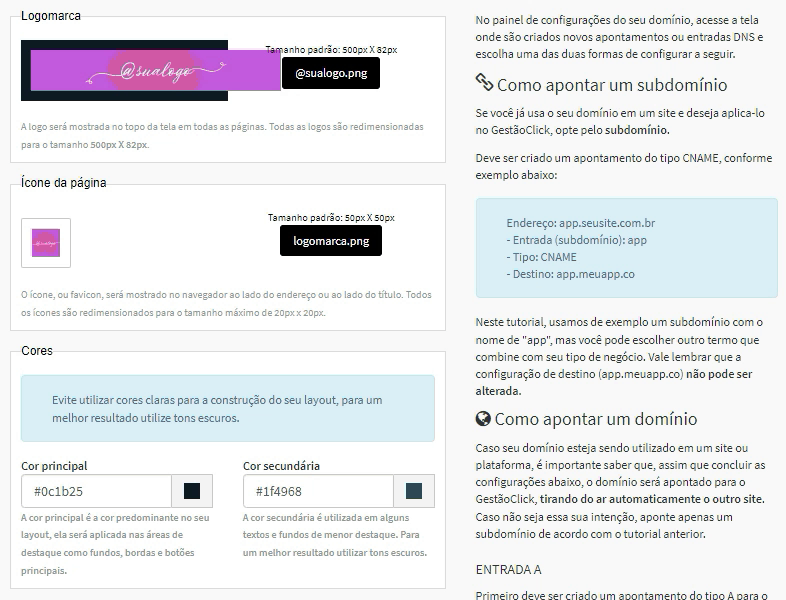
- Já em ‘domínio compartilhado’ insira uma descrição que identifique o seu subdomínio;
- Caso possua seu próprio domínio e queira utilizá-lo, marque a caixinha ‘Eu possuo um domínio próprio e desejo utilizá-lo na minha configuração.’
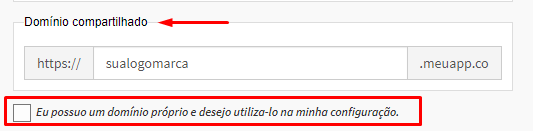
4. Por fim, é só clicar no botão “Criar domínio”.
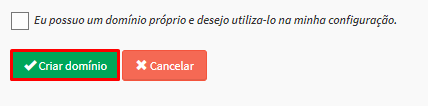
Como personalizar o domínio da Área do Cliente
1. Para personalizar seu domínio próprio da ‘Área do cliente’, acesse na página inicial do sistema o botão verde “Meus aplicativos”;
2. Em seguida, clique na opção “Ver todos aplicativos”.
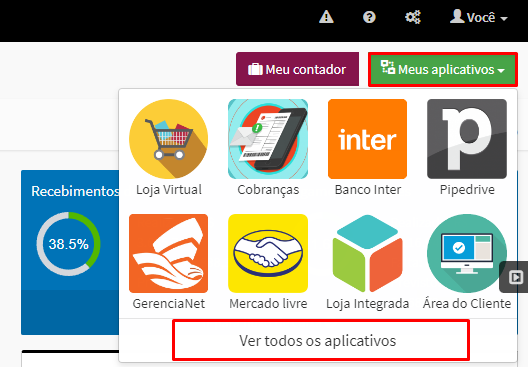
3. Na tela ‘Aplicativos’, clique no botão “Acessar aplicativo” da aplicação ‘Área do Cliente’;
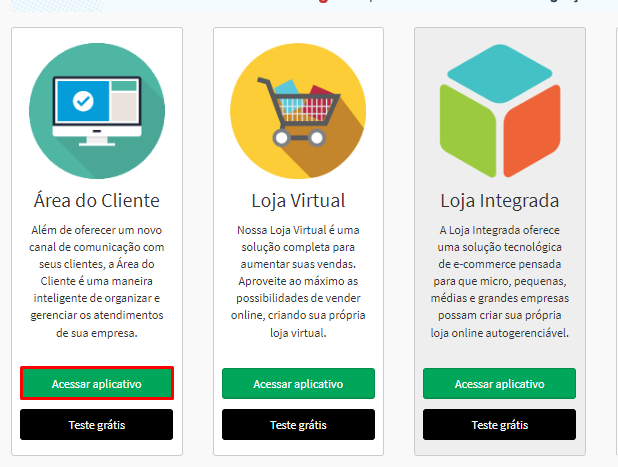
4. Em seguida, clique em 'Domínio próprio’;
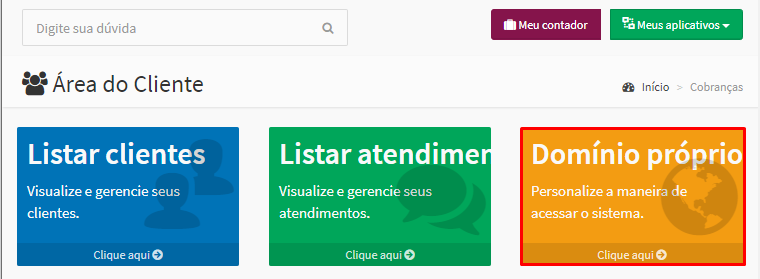
5. Você será direcionado para a tela de personalização de domínio. Se desejar realizar alguma alteração, basta modificar os campos desejados.
6. No campo "Domínio compartilhado”, vá em “Clique aqui para acessar” para visualizar o seu domínio personalizado.
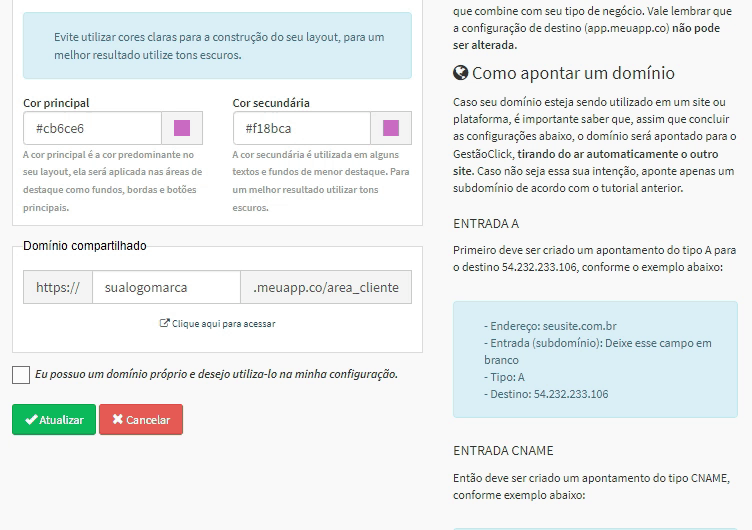
7. Por fim, clique em “Atualizar”.
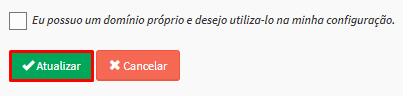

Comentários
0 comentário
Por favor, entre para comentar.